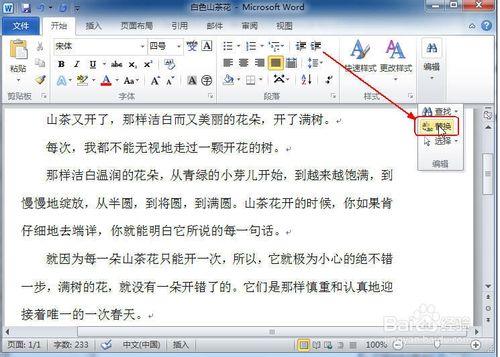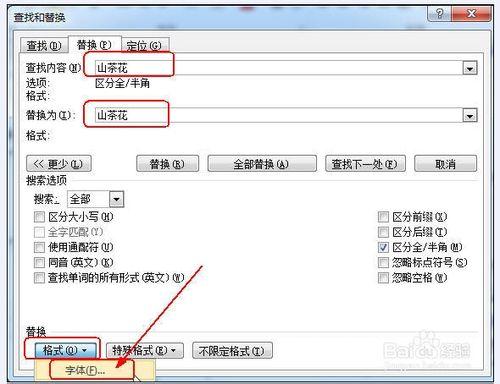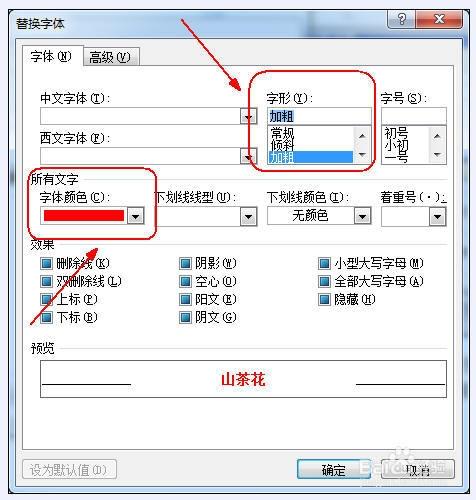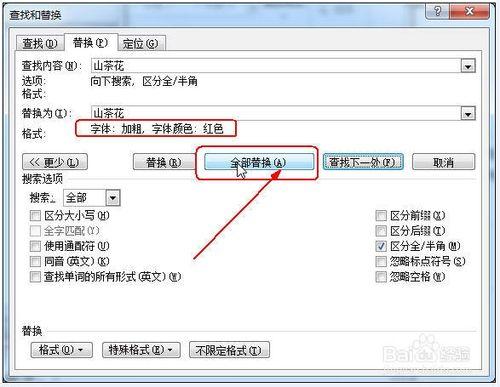在一些辦公文檔中,為了引起讀者的重視,需要對一些重要的詞語進行紅色,加粗設置,那麼逐一設置會比較費時費力,筆者發現了一個比較省力的方法,對於長文檔更加有效哦,獨家披露,呵呵,喜歡的讀者記著點大拇指支持哦。
工具/原料
word軟件
方法/步驟
打開一個含有要替換文字的文檔,單擊“編輯”下拉按鈕,選擇“替換”選項,如圖所示。
打開“查找和替換”對話框,在“查找內容”和“替換為”下拉列表框中都輸入“山茶花”,單擊“更多”按鈕展開對話框中的高級選項。單擊“格式”按鈕,從彈出的菜單中選擇“字體”命令。如圖所示。
打開“字體”對話框,在其中設置“字體顏色”為紅色,“字形”為粗體,單擊“確定”按鈕,如圖所示。
返回“查找和替換”對話框,依次單擊“全部替換”和“關閉”按鈕,執行全部替換操作並關閉“查找和替換”對話框,如圖所示。
彈出“信息提示框”,已完成4處替換,如圖所示。
單擊“確定”按鈕,替換效果如圖所示。